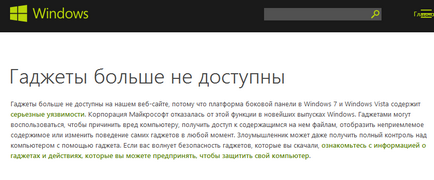Персонализиране на вашия работен плот в Windows 7
Windows 7 ви позволява да промените фоновото изображение, стилове, скрийнсейвъра, електронни джаджи и други настолни елементи.
Тяхната промяна ви позволява да работите с компютър, лаптоп или таблет като удобен и приятен.
В тази статия, ние ще стъпка по стъпка разгледаме как да го направя.
Иконите на работния плот
На работния плот на Windows 7 може да показва пет икони:
- My Computer.
- Контролния панел.
- Пазаруване.
- Network.
- Потребителски файлове.
Тези икони са преки пътища и позволяват бърз достъп до основните функции и настройки на операционната система.
За да се определи кои от петте икони искате да покажете на десктопа кликнете с десния бутон и изберете "Персонализиране".

След това отидете на връзката "Промяна на иконите на работния плот".
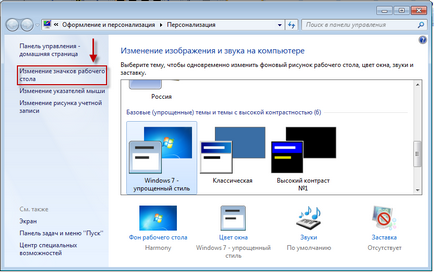
В прозореца, който се отваря, маркирайте желаната икона и натиснете «ОК».
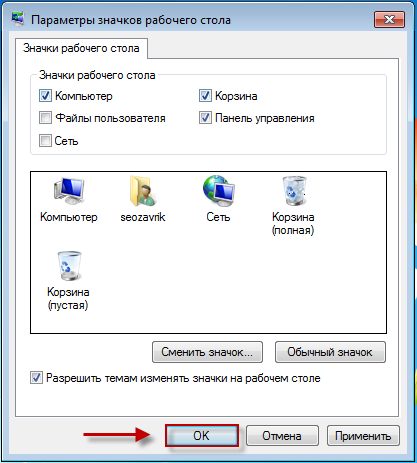
Всички конфигурация на работния плот е завършен и необходимите икони се показват в него.
фоново изображение
Сложете любимата си снимка - подкрепя десктоп изображение, на която иконите и преките пътища.
За да изберете правилния фоновото изображение може да направи вашия работен плот много по-красива. Въпреки това, ние трябва да помним, че твърде ярки изображения ще влошат видимостта на етикети, така че е по-добре да не се използва.
Е, как да се промени картината?
Кликнете с десния бутон върху работния плот, изберете "Персонализиране" и отиде до прозореца, който се отваря на линка "Фон на работния плот."
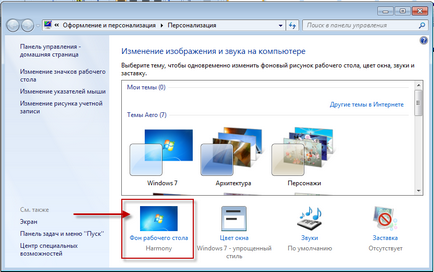
След това изберете курсора една от наличните изображения и натиснете бутона отдолу "Запазване на промените".
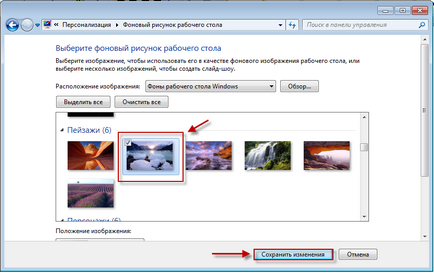
Ако даден образ не ви харесва, можете да качите своя собствена, като използвате бутона "Преглед". Важно е да се изтегли върху снимката или изображението достатъчно голям, в противен случай тя ще изглежда грозно на екрана.
Икономия в Windows 7
Saver се появява, когато компютърът не е в употреба.
В Windows 7, можете да зададете колко дълго след като сте спрели да използвате компютъра, включително и екранната защита, и какво ще бъде.
За да изберете тапет с десния бутон върху работния плот, изберете "Персонализиране", а в прозореца, който се появява в долната част кликнете с десния бутон "Screen Saver".
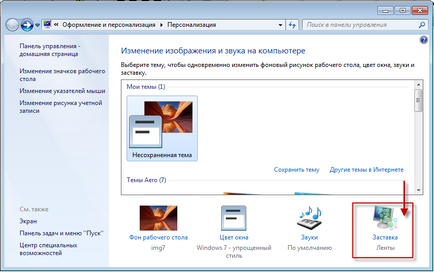
След това изберете изображението и времето, след което той трябва да бъде включен, а след това натиснете бутона «OK».
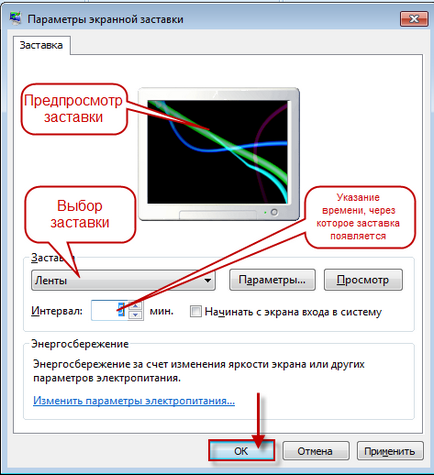
Ако не сте доволни от наличните екрана и искате нещо по-оригинално, можете да изтеглите скрийнсейвъри за Windows 7 в интернет и да ги инсталирате. Например, тук или тук.
Как да инсталирате на трета страна скрийнсейвър, ние даваме подробности в бъдеща статия.
теми
Изборът на теми - това не е просто настройка на Windows 7 работния плот, но също така да определите външния вид на програмите за прозорци и диригент.
За да изберете тема с десния бутон върху свободната част на работния плот и изберете точка "Персонализиране".
В прозореца, който се отваря, ние откриваме наличните теми, които можете да използвате на компютъра си безплатно. Трябва да се отбележи, на любимата си и изчакайте, докато той е установен и ще стане активен.
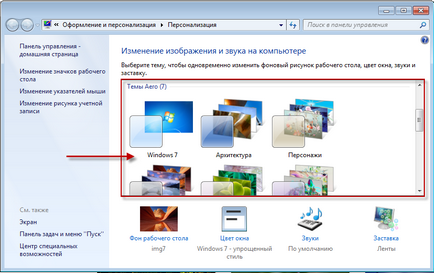
Допълнителни теми могат да бъдат изтеглени от интернет, например, от сайта на Microsoft.
В Opera изтегляне, изберете "Open" и темата се инсталира автоматично.
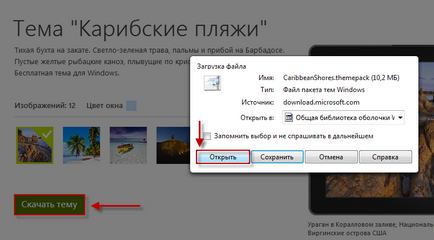
Gadgets - полезен добавки, които са инсталирани на работния плот.
Тя може да бъде час, джаджа с прогноза за времето, валутни курсове и др.
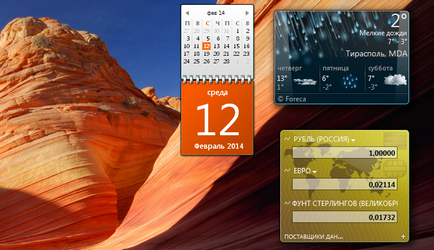
За да инсталирате джаджи щракнете върху работния плот, щракнете с десния бутон и изберете "Джаджи".
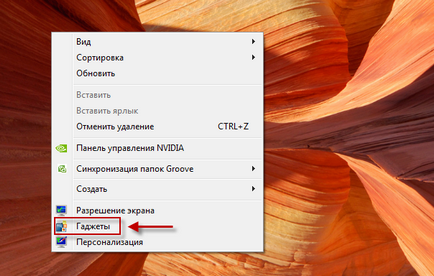
В прозореца, който се отваря, изберете джаджи, които искате, и ги плъзнете на работния плот.
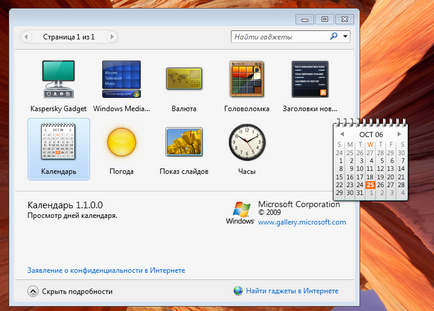
Инсталирана така че можете да персонализирате джаджи, за които да кликнете върху тях и изберете правилната иконата с ключа.

Всеки притурка настройките си, така че няма да се разгледа.
Какво е важно да се знае за конфигуриране на работния плот в Windows 7
Теми, скрийнсейвъри и приспособления - програма, инсталирана на компютъра ви.
Те изискват допълнителни системни ресурси, и така нататък по-бавни машини и приспособления за използване на скрийнсейвър не е желателно, тъй като темата с ефекти за прозрачност.
В допълнение, теми, тапети и приспособления особено пряко въздействие върху операционната система.
Ето защо, трябва да ги изтеглите само от надеждни сайтове, в противен случай не може да се инсталира само на компютърен вирус, но и напълно да отрече неговата ефективност, загуба на важни данни.
Най-внимателно да се отнасят към джаджи, тъй като те имат достъп до интернет и може да се използва, за да получите от вашия компютър поверителна информация, включително за фактуриране.
Microsoft не препоръчва дори да използвате вградените джаджи.